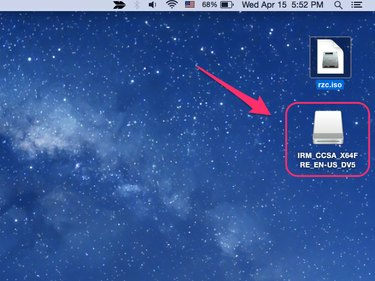
Open DiskImageを使用してISOファイルを抽出します。
画像クレジット: アップルの礼儀
OS X Yosemiteを搭載したMacでISOファイルを抽出するには、組み込みのディスクユーティリティツールを使用します。 [ディスクイメージを開く]オプションを使用すると、ISOファイルに保存されているファイルを抽出できます。 ISOファイルから抽出されたファイルは、デスクトップに表示されるディスクイメージにロードされます。
ステップ1

Finderの[移動]メニューから[ユーティリティ]を選択します。
画像クレジット: アップルの礼儀
デスクトップに移動して、をクリックします 行け Finderで。 選ぶ ユーティリティ ドロップダウンリストの中から。
今日のビデオ
ステップ2
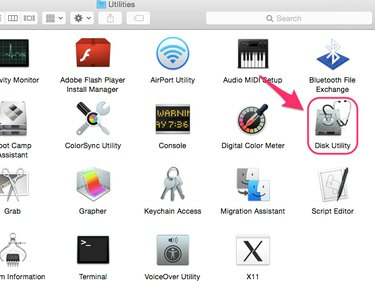
Macユーティリティメニュー。
画像クレジット: アップルの礼儀
ダブルクリック ディスクユーティリティ.
ステップ3

Macintoshファイルメニュー。
画像クレジット: アップルの礼儀
選ぶ ディスクイメージを開く... [ファイル]メニューから。
ステップ4

ISOファイルを見つけて、[開く]をクリックします。
画像クレジット: アップルの礼儀
コンピューター上のISOファイルに移動し、をクリックします 開ける ファイルのコンテンツをディスクイメージに抽出します。ディスクイメージは、CDやDVDなどのディスク上にあるように表されるISOファイルのコンテンツ全体のコピーです。
ステップ5

Macintoshデスクトップ。
画像クレジット: アップルの礼儀
デスクトップに表示されるディスクイメージアイコンをダブルクリックして、抽出したコンテンツを開きます。




